
I det siste blir Google Play Musikk stadig mer populært takket være gratis sanger gitt hver dag, All Access ubegrenset musikkabonnement, og mer, men noen ganger får brukere problemer med å bruke Google Musikk på for mange enheter. Her forklarer vi hvordan du fjerner eller deauthoriserer enheter fra Google Play Musikk.
Selv det nye YouTube Music Key-abonnementet tapper inn i Google Musikk for å få flere og flere Android- og IOS-eiere til å bruke tjenesten, og noen kjører inn i problemer. Fra nå av tillater Google 10 forskjellige enheter å streame musikk fra tjenesten Google Play Music. Enten det er smarttelefoner, bærbare datamaskiner, tabletter eller din hjemme-PC.
Les: Google Music All Access går gratis for Chromecast-eiere
Problemet er at hvis du har tilbakestilt en enhet og logget på på Google Play Musikk, tar enheten nå to punkter på 10, for ikke å nevne om du har oppgradert smarttelefoner og nettbrett mer enn noen ganger tidligere år eller så. Tidligere tillot Google bare fire enheter å bli fjernet hvert år for å forhindre misbruk, men i oktober løftet de den grensen.

Det er vår musikk, og vi bør kunne få tilgang til den fra hvilken som helst enhet når vi vil, spesielt hvis vi betaler for ubegrenset All Access-musikk. Heldigvis er deauthoriseringssystemet ganske enkelt og rett frem, for ikke å nevne fjerningen av bare fire enheter i året har blitt løftet. Jeg har fylt opp min 10 enhet grense tre ganger over, men jeg bruker flere enheter enn de fleste.
Så hvis du har nådd grensen for enheten på Google Play Musikk og trenger å fjerne noen gamle enheter som ikke lenger er i bruk, så gjør du det. Det er noen måter, men gjør det på smarttelefonen, eller fra en datamaskin er den enkleste måten.
Bruksanvisning
Den enkleste måten er ganske enkelt om Google Play Musikk-appen på smarttelefonen eller nettbrettet. Start med å åpne Google Musikk, og deretter Android for å tappe de tre linjene øverst til venstre for uttrekksmenyen. Her velger du innstillinger > og deretter "Mine enheter“.

Som du kan se over, er innstillingsmenyen ganske lett å forstå, og du må bare rulle ned for å få tilgang til området som sier enhetene mine. En gang her ser du en liste over de 10 enhetene som nå bruker og bruker Google Play Musikk. Hvis det er en gammel enhet du ikke lenger bruker eller eier, eller til og med en duplikat enhet (som to Galaxy S4-er), velg den eldste sist brukte og slett den.
Alt du trenger å gjøre er å bare trykke på X til høyre for en gitt enhet, og du blir bedt om å fjerne og deauthorisere den fra å bruke Google Play Musikk. Gjør dette for smarttelefoner, tabletter, bærbare datamaskiner, PCer eller andre enheter som kan bruke Google Musikk du ikke lenger trenger.
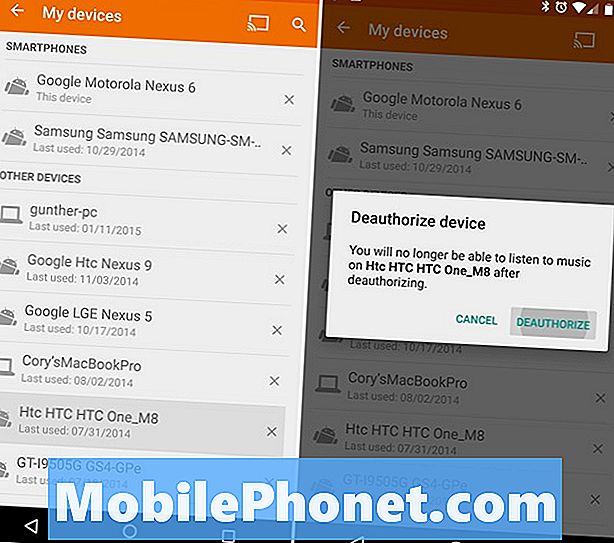
Brukere kan også gjøre dette veldig raskt og enkelt rett fra en nettleser på hvilken som helst datamaskin, eller til og med fra smarttelefonen. Begynn med å gå til Google Play Musikkinnstillinger-menyen fra en nettleser, bla ned til Mine enheter, og bare deauthorize alt fra denne listen også.
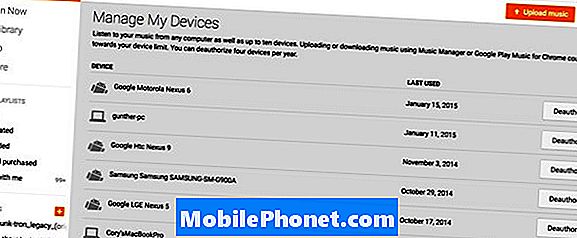
Det fungerer på samme måte som metoden ovenfor rett innenfor appen, men sier bare at deauthorize og vil gi deg en lignende spørsmål før du fortsetter. Når dette er gjort, bør dette være effektivt umiddelbart, og du kan lansere Google Play Musikk på en ny smarttelefon eller nettbrett, og lytte til musikken din uten bekymring.
Det er verdt å merke seg at iOS-versjonen av Google Play Musikk fortsatt ikke har mulighet til å fjerne enheter fra listen, så bruk med forsiktighet for nå. For alle andre eller de med Android, følg noen av trinnene ovenfor, og du er helt klar.


